 2019-09-11 17:24:35
2019-09-11 17:24:35
 在手机上看
在手机上看
扫描二维码手机打开
今天给大家讲的是PowerPoint Viewer中图片尺寸单位设置为px像素的设置方法,对PowerPoint Viewer感兴趣的同学们就一起学习下具体方法吧!

我们需要先打开PowerPoint Viewer软件,建立空白演示文稿。
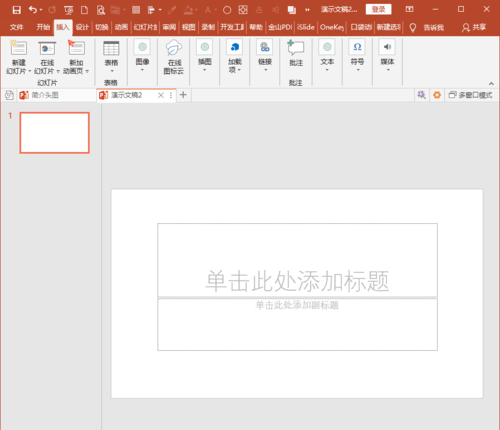
然后我们在幻灯片中插入一张图片。
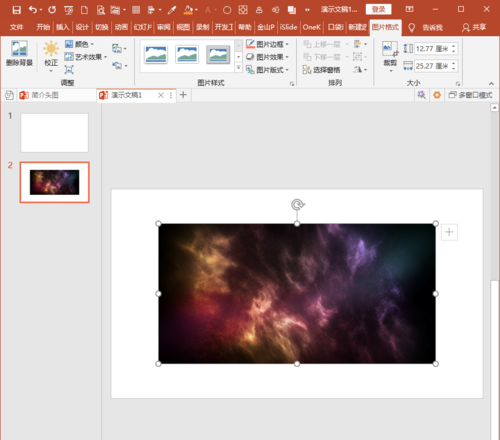
接着我们点击鼠标右键,在右键菜单中点击大小和位置。
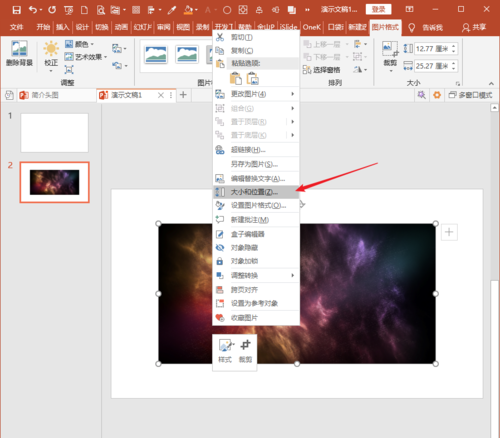
这时我们在右侧打开的设置图片格式窗口中,可以看到该图片的高度和款,都是以厘米为单位。
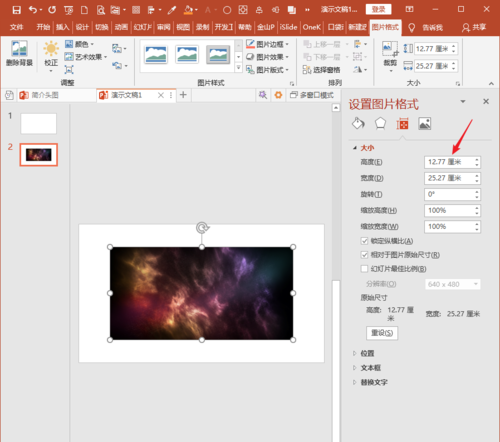
若是需要使用像素为图片尺寸的单位,则直接把需要的像素数值和像素二字都输入到尺寸栏中。
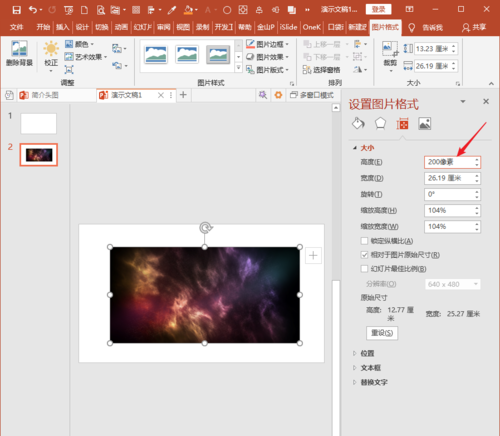
但是,接着,像素就会被转换为厘米,但是数值已经发生了变化。
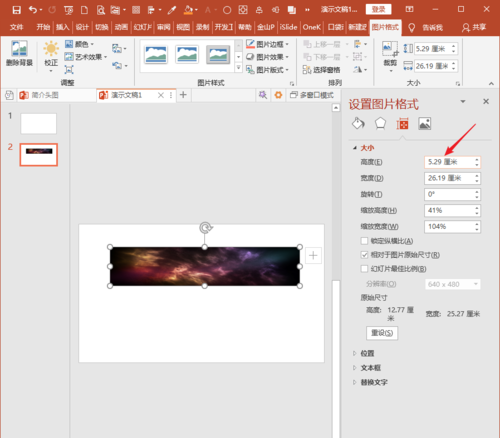
同样,再在宽度中也同样输入像素数值和像素二字。
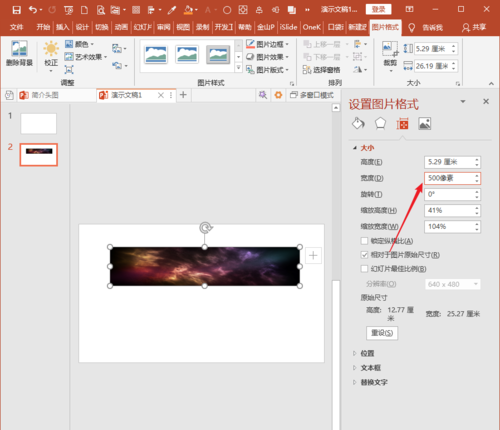
则尺寸数值发生变化的同时,图片尺寸也发生了变化。
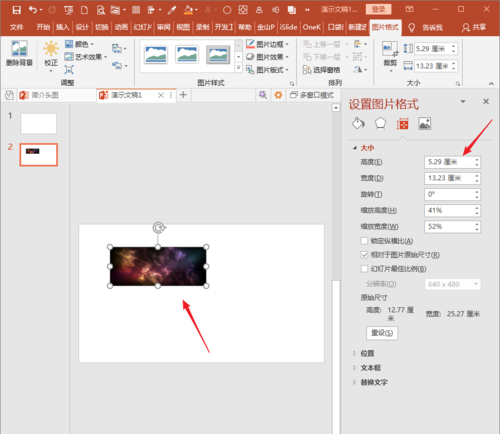
记住把数值和单位直接输入尺寸栏中就可以了。
看完上文为各位所述的PowerPoint Viewer中图片尺寸单位设置为px像素的具体操作流程,你们应该都学会了吧!
相关文章
更多>>精彩专题
+更多软件排行

一罐官方版

夜神锁机生成器app

学浪ios版

一建二建建工题库官方版

学易宝app

迅雷资源助手安卓手机版